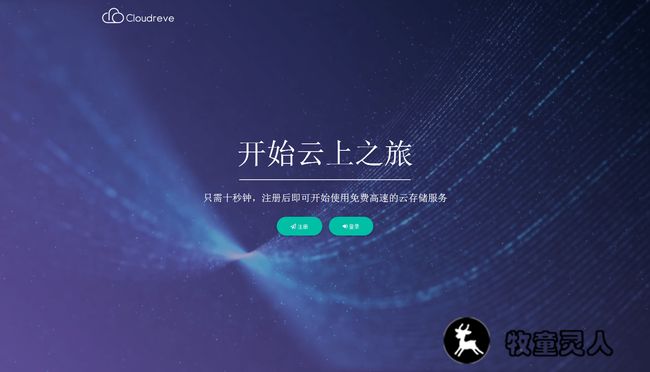来自国内开发者写的一个基于对象存储的公私兼备的网盘系统。由 aoaoao.me 的作者所写,这位作者最著名的项目就是树洞外链(https://github.com/HFO4/shudong-share) ,功能强大也好看,其主要定位是小文件分享、图床。但许多人把他理解为网盘,提出的建议也都向网盘靠拢。既然如此,那就结合树洞外链的特点,写一个真正意义上的网盘系统吧。Cloudreve的定位为小型公有云和私有云,即公私兼备
项目介绍
GitHub地址:https://github.com/cloudreve/Cloudreve
官方网站:http://cloudreve.org/
Telegram 社群:https://t.me/joinchat/ChJY90fAOmaJNRROZxCXRQ
常见问题:https://github.com/cloudreve/Cloudreve/wiki
安装需求
LNMP/AMP With PHP5.6+
curl、fileinfo、gd扩展
Composer
目前已经实现的特性:
快速对接多家云存储,支持七牛,又拍云,阿里云OSS,AWS S3,Onedrive,自建远程服务器,当然,还有本地存储
可限制单文件最大大小,MIME类型,文件后缀,用户可用容量
自定义主题配色
基于Aria2的离线下载
图片,音频,视频,文本,Markdown,Ofiice文档在线预览
移动端全站响应式布局
文件,目录分享系统,可创建私有分享或公开分享链接
用户个人主页,可查看用户所有分享
多用户系统,用户组支持
初步完善的后台,方便管理
拖拽上传,分片上传,断点续传,下载限速(*实验性功能)
多上传策略,可为不同用户组分配不同策略
用户组基础权限设置,二步验证
WebDAV的协议支持
安装
1.安装宝塔
Centos系统
yum install -y wget && wget -O install.sh http://download.bt.cn/install/install.sh && sh install.sh
Ubuntu系统
wget -O install.sh http://download.bt.cn/install/install-ubuntu.sh && sudo bash install.sh
Debian系统
wget -O install.sh http://download.bt.cn/install/install-ubuntu.sh && bash install.sh
安装完成后再去左侧软件管理,找到PHP版本,点击设置,安装拓展,安装fileinfo。
2.安装Cloudreve
直接安装包下载安装,其他方法太麻烦浪费时间,懒得折腾。
官网下载地址:https://cloudreve.org/download.php
放网站目录(/www/wwwroot/域名名称) 解压安装
runtime 目录需要写入权限,如果你使用本地存储,public 目录也需要有写入权限,给他们权限,755 权限即可。(安装包安装的好处默认设置了权限)
将安装包里面的“mysql.sql”导入到你的数据库,之后打开网站目录文件编辑 application/database_sample.php 文件,填写数据库信息(数据库名称+账号+密码),并重命名为 database.php。
设置 URL 重写:
httpd.conf 配置文件中加载了 mod_rewrite.so 模块,AllowOverride None 将 None 改为 All,项目目录下的.htaccess 已经配置好重写规则,如有需求酌情修改。
对于 Nginx 服务器,以下是一个可供参考的配置:
location / {
if (!-e $request_filename) {
rewrite ^(.*)$ /index.php?s=/$1 last;
break;
}
}
3.配置
管理面板——设置——基础设置——站点URL——你的网站首页地址
登录后台,后台 URL:http://你的域名/Admin(初始用户名 [email protected],初始密码 admin ,登录后到设置 – 基本设置中检查站点 URL 是否正确)
到用户管理页修改初始用户密码
4.onedrive为参考配置网盘
Onedrive对接说明:https://github.com/cloudreve/Cloudreve/wiki/Onedrive%E5%AF%B9%E6%8E%A5%E8%AF%B4%E6%98%8E
由于Onedrive策略上传方式为服务器中转,需要额外再服务器上运行一个任务处理进程。请确保您的Cloudreve版本大于或等于1.1.1。
进入Cloudreve后台管理面板 - 其他 - 任务队列;
点击随机生成Token,点击保存设置并复制下生成的64位Token备用;
根据你的操作系统版本和架构,到https://github.com/HFO4/CloudreveTaskQueue/releases 下载对应的Cloudreve任务队列处理程序;此处以64位Linux为例,下载taskqueue_X.X_linux_amd64.tar.gz并解压。注意:此程序后续会进行更新,请不要照搬以下命令中的下载链接
wget https://github.com/HFO4/CloudreveTaskQueue/releases/download/X.X/taskqueue_X.X_linux_amd64.tar.gz
tar -zxvf taskqueue_X.X_linux_amd64.tar.gz
赋予执行权限
chmod +x ./taskqueue
添加 Cron 定时任务:curl http://你的域名/Cron (https站的话就https)
编辑config.yaml文件,具体说明如下:
#第2步中生成的Token
token: SOME_THING_HARD_TO_GUESS ------------------面板首页---任务队伍---配置---koten(随机生成即可)填写
#格式为:您的站点地址/Queue
api: http://127.0.0.1/Queue ------------------填坑----最好设置为(https://域名/Queue)(https站的话就https)
#启动的进程数量
taskNum: 4
#轮询间隔
Duration: 1
启动任务队列
./taskqueue
如果屏幕上打印出如下信息,则表示配置正确;
Cloudreve Queue Go Version 1.0
Author: AaronLiu
2018/10/20 18:27:29 [INFO] Config information: {XXX https://XXX/Queue 4 1}
2018/10/20 18:27:29 [INFO] Basic Info: {"basePath":"XXX"}
2018/10/20 18:27:29 [Info] Thread 1 start
2018/10/20 18:27:30 [Info] Thread 2 start
2018/10/20 18:27:31 [Info] Thread 3 start
2018/10/20 18:27:32 [Info] Thread 4 start
或者使用nohup、screen 或其他方式使其在后台运行,一下步骤以screen为例;
`screen
.askqueue`
------------
添加onedrive网盘
1.管理面板——上传策略——添加——添加Onedrive上传策略
2.点击位于 应用 ID(Client ID) 一项左侧的超链接,跳转并登录微软账户创建应用。
填坑(第一次打开-请点击这里获取下一步要用到的应用机密和此处的应用ID,不会自动获取,先关闭在重新打开)
(注意:如果你手动创建应用,请授权回调地址:您的网站/Admin/oneDriveCalllback------------忽略此注意)
复制上一步微软给出的应用机密和应用ID,并填写到上传策略表单中
继续填写其他信息,点击“保存并继续”
跳转到Onedrive授权页后,登录你要用于存储的Onedrive账号(暂不支持国内世纪互联版),授权应用即可
3.管理面板——用户组——管理员——编辑设置上传策略
5.功能之类的不介绍了,自己慢慢玩。